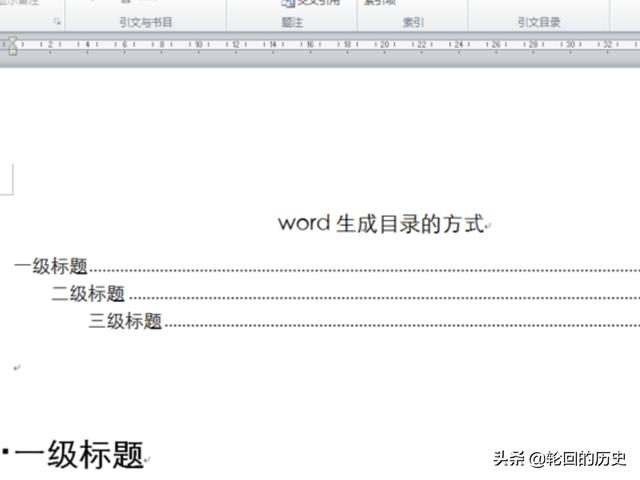如何添加目录,excel如何插入目录?
1/8分步阅读
首先我们打开我们要弄目录的工作簿如何添加目录,在左下角第一个工作表旁鼠标右击,然后单击插入
2/8
之后在弹出的窗口选择工作表,单击确定,就可以看到我们新插入了一个工作表
3/8
将我们新插入的工作表名称修改为目录,方便我们知道工作表是做什么的,双击就可以修改
4/8
创建好之后点击菜单栏“公式”,在定义的名称中找到“名称管理器”单击,之后在弹出的窗口单击“新建5/8
弹出的小窗口名称填写为“提取”,”引用位置“输入公式=GET.WORKBOOK(1),然后单击确认
6/8
我们在A1单元格中输入公式=INDEX(提取,ROW()),下拉填充
7/8
在B1单元格输入公式=MID(A1,FIND(\”]\”,A1)+1,99)&T(NOW()),下拉填充
8/8
在C1单元格输入公式= HYPERLINK(\”#\’\”&B1&\”\’!A1\”,B1),下拉填充,之后我们将A、B列隐藏,只留C列,就是我们的目录列了,单击即可跳到指定工作表
注意事项
注意做完之后美化下目录表,看起来好看
引言和结语怎么加入目录?
1、打开要添加的文档
2、这个文档已经做好目录
3、确认文档中前言的位置,是否为独立标题
4、确认文档中附录的位置,是否为独立标题
5、选择菜单中的视图选项,找到大纲视图,点击进入
6、找到并选中前言
7、在上方的更改级别中找到1级标题
8、更改后,前言前面多了加号
9、同样把附录也改成1级标题
10、改完后,找到关闭大纲视图选项
11、回到目录位置,点击目录的边缘位置,出现更新目录
12、选择更新整个目录,点击确定
13、前言和附录添加到目录中,完成
如何在Word中插入目录?
1、为word插入目录,首先我们要创建一个word文档。
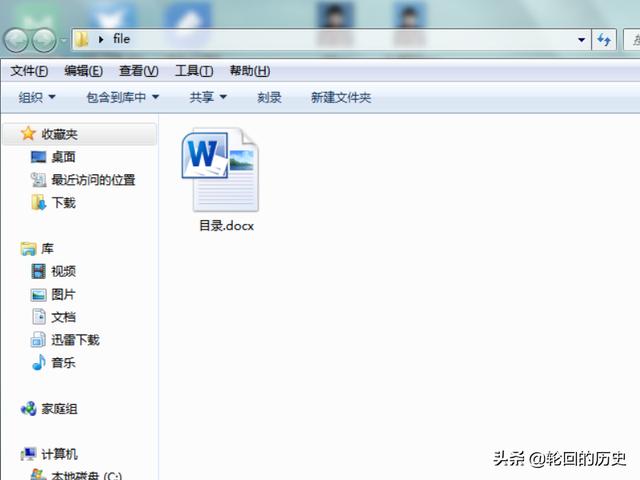
2、打开文档,在文档中输入内容,调整好标题与文本的大小。
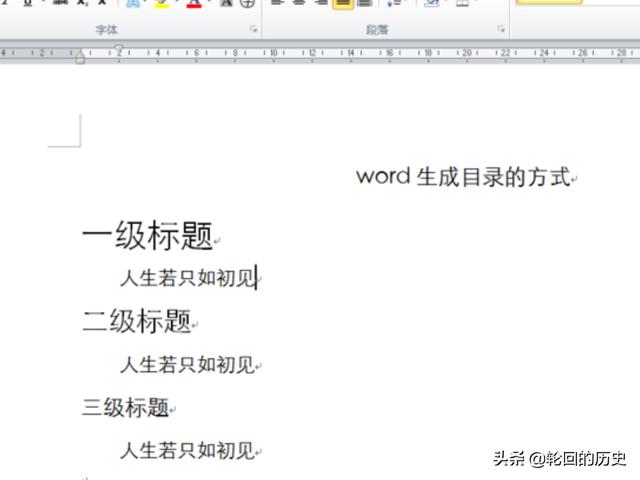
3、点击菜单栏中的【视图】下的【大纲视图】。
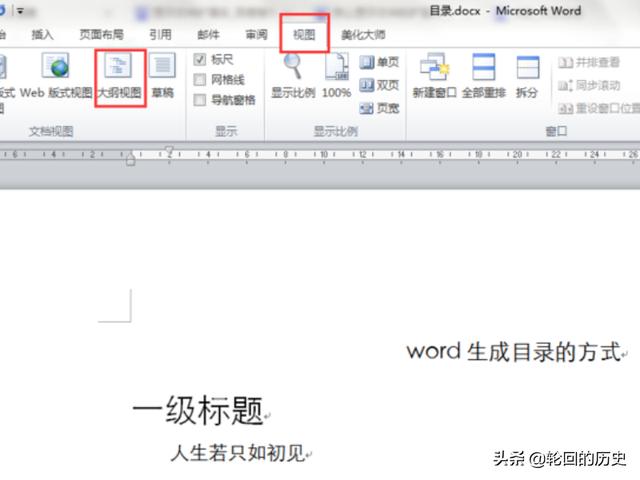
4、进入【大纲视图】后,对各个标题进行相应的调整。先选中文本,然后在左上角根据自己的需要设置【1 级文本】等等,以此类推。
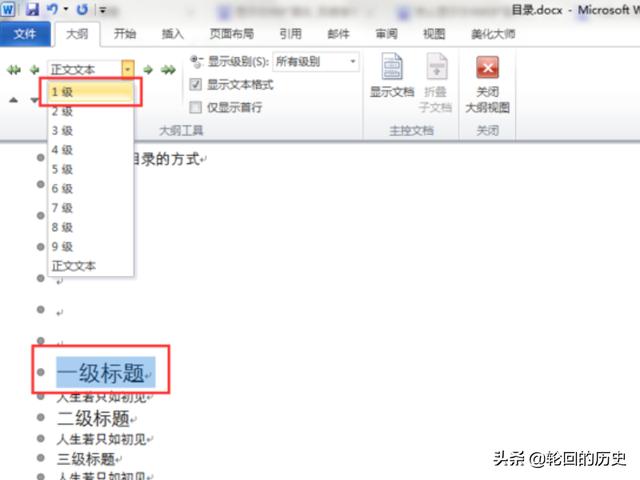
5、设置完成后的效果如下图所示,记得关闭大纲视图退出。
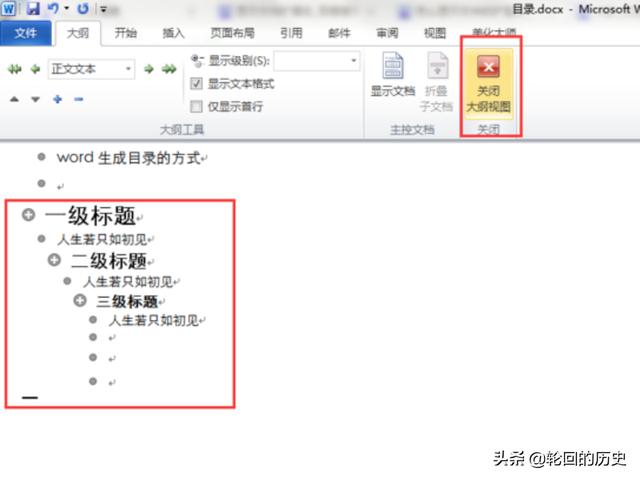
6、退出后回到正文,点击菜单栏中的【引用】,在它子菜单下的第一个菜单有【目录】,点击【插入目录】。
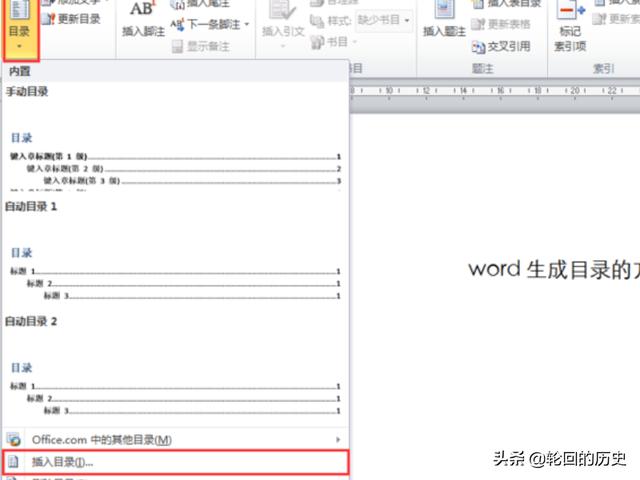
7、点击后,会出现一个属性设置框。根据自己的实际需要进行相应设置,一般是3级目录,可以根据自己的需要对目录进行左右对齐或是2级目录等设置。
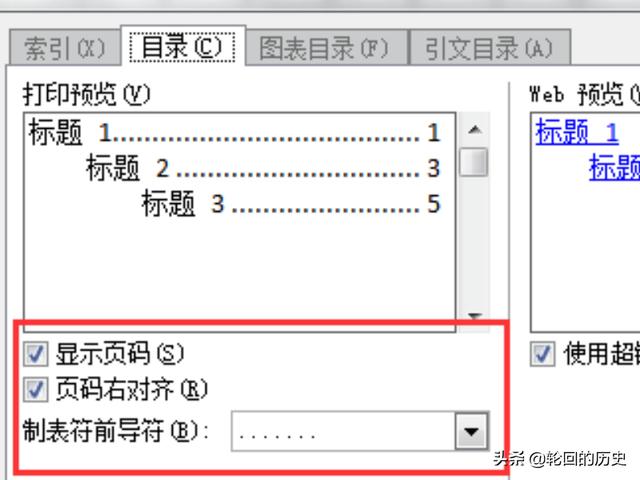
8、确认后点击保存,下图就是生成的目录效果。如果对目录个格式不满意,可以选中文本,右击在段落设置中对目录的格式进行调整。